Telegram adalah salah satu aplikasi pesan instan yang sangat populer di kalangan pengguna smartphone dan desktop.
Selain versi aplikasinya, Telegram juga menyediakan layanan Telegram Web yang memungkinkan pengguna untuk mengakses percakapan langsung melalui browser, tanpa perlu mengunduh aplikasi tambahan.
Apakah kamu ingin tahu cara menggunakan Telegram Web untuk mengirim pesan, berbagi media, atau mengelola grup dan saluran? Artikel ini akan memberikan panduan lengkap yang mudah diikuti tentang bagaimana cara menggunakan Telegram Web di berbagai perangkat. Simak terus untuk mengetahui langkah-langkahnya!
Baca Juga : Sertifikasi Digital Marketing
Apa Itu Telegram Web?
Telegram Web adalah versi web dari aplikasi Telegram yang memungkinkan pengguna untuk mengakses akun Telegram mereka langsung melalui browser internet.
Dengan menggunakan Telegram Web, kamu dapat mengirim pesan, menerima notifikasi, dan berinteraksi dengan teman-teman atau grup tanpa harus menginstal aplikasi Telegram di perangkat kamu.
Versi web ini sangat berguna ketika kamu bekerja di komputer atau laptop dan tidak ingin terus-menerus mengganti perangkat hanya untuk mengakses pesan.
Selain itu, Telegram Web menawarkan hampir semua fitur yang tersedia di aplikasi Telegram, kecuali beberapa fitur tertentu yang hanya dapat diakses melalui aplikasi desktop atau ponsel.
Keuntungan Menggunakan Telegram Web

Sebelum memulai, ada baiknya untuk mengetahui beberapa keuntungan utama dari menggunakan Telegram Web:
1. Akses Mudah Melalui Browser
Telegram Web bisa diakses dengan mudah melalui browser apa pun di perangkat apapun, baik itu PC, laptop, atau tablet. Kamu tidak perlu mengunduh aplikasi tambahan, cukup buka halaman Telegram Web dan login untuk langsung mengakses akun kamu.
2. Efisiensi Waktu
Jika kamu bekerja menggunakan komputer atau laptop, menggunakan Telegram Web memungkinkan kamu untuk tetap terhubung dengan teman, keluarga, atau rekan kerja tanpa harus beralih ke ponsel untuk mengecek pesan.
3. Menghemat Ruang Penyimpanan
Dengan menggunakan Telegram Web, kamu tidak perlu menginstal aplikasi tambahan di perangkat kamu, yang berarti dapat menghemat ruang penyimpanan di ponsel atau perangkat lainnya.
Cara Menggunakan Telegram Web di Browser

Sekarang, mari kita bahas langkah-langkah cara menggunakan Telegram Web dengan mudah:
1. Buka Halaman Telegram Web
Langkah pertama adalah membuka browser favorit kamu, seperti Google Chrome, Mozilla Firefox, atau Safari. Setelah itu, ketikkan URL berikut di address bar browser kamu:
web.telegram.org
Setelah halaman terbuka, kamu akan melihat tampilan awal Telegram Web yang meminta kamu untuk masuk menggunakan akun Telegram.
2. Login Menggunakan Kode QR atau Nomor Telepon
Untuk masuk ke akun Telegram kamu melalui Telegram Web, ada dua cara yang dapat dipilih:
a. Menggunakan Kode QR
Telegram Web akan menampilkan kode QR di halaman login. Untuk masuk, buka aplikasi Telegram di ponsel kamu dan pilih menu Settings (Pengaturan). Pilih opsi Telegram Web atau Devices, kemudian pilih Scan QR Code. Arahkan kamera ponsel kamu ke kode QR yang ditampilkan di browser untuk melakukan login secara otomatis.
b. Menggunakan Nomor Telepon
Alternatif lainnya adalah dengan mengklik “Log In” dan memasukkan nomor telepon yang terdaftar pada akun Telegram kamu. Telegram akan mengirimkan kode verifikasi ke aplikasi Telegram di ponsel kamu. Masukkan kode tersebut di halaman web untuk login.
3. Mulai Menggunakan Telegram Web
Setelah berhasil login, kamu akan diarahkan ke tampilan utama Telegram Web yang mirip dengan aplikasi Telegram di ponsel. Di sini, kamu dapat melihat daftar percakapan, grup, atau saluran yang kamu ikuti, dan langsung mengirim atau menerima pesan.
4. Kirim Pesan, Media, dan Berkas
Untuk mengirim pesan di Telegram Web, cukup pilih percakapan atau grup yang ingin kamu kirimi pesan. Kamu juga bisa mengirim foto, video, dan dokumen dengan mengklik ikon lampiran (clip) yang ada di bagian bawah layar. Pilih file yang ingin dikirim dari komputer kamu, dan file tersebut akan langsung terkirim.
5. Kelola Grup dan Saluran
Selain mengirim pesan pribadi, kamu juga bisa mengelola grup atau saluran Telegram kamu melalui Telegram Web. Kamu dapat menambahkan anggota baru, mengubah pengaturan grup, atau membagikan tautan undangan. Semua fitur manajemen grup yang ada di aplikasi Telegram juga tersedia di versi web.
6. Gunakan Fitur Pencarian
Telegram Web menyediakan fitur pencarian yang memungkinkan kamu untuk mencari percakapan, pesan, atau bahkan file tertentu di dalam obrolan. Cukup klik ikon pencarian di bagian atas layar dan ketikkan kata kunci yang kamu cari.
Fitur-Fitur Telegram Web yang Bisa Digunakan

Selain mengirim pesan dan berkas, Telegram Web juga mendukung berbagai fitur lain yang sering digunakan pada aplikasi Telegram. Beberapa fitur yang tersedia di Telegram Web antara lain:
1. Notifikasi Real-Time
Telegram Web memberikan notifikasi real-time untuk setiap pesan yang masuk, sama seperti aplikasi desktop atau ponsel. Kamu akan langsung diberi tahu jika ada pesan baru di grup atau percakapan pribadi.
2. Emoji dan Stiker
Telegram Web juga mendukung penggunaan emoji dan stiker, sehingga kamu dapat mengekspresikan diri dengan lebih menyenangkan selama percakapan.
3. Panggilan Suara dan Video
Seiring dengan pembaruan terbaru, Telegram Web kini juga mendukung panggilan suara dan video. Fitur ini memungkinkan kamu untuk melakukan komunikasi langsung dengan teman atau rekan kerja melalui browser.
4. Menyimpan Pesan sebagai Draft
Jika kamu sedang mengetik pesan panjang dan perlu menyelesaikannya nanti, kamu bisa menyimpannya sebagai draft di Telegram Web. Cukup berhenti menulis dan pesan akan disimpan secara otomatis untuk dilanjutkan kemudian.
Tips dan Trik Menggunakan Telegram Web

Untuk membuat pengalaman menggunakan Telegram Web semakin optimal, berikut beberapa tips yang bisa kamu coba:
1. Gunakan Shortcut Keyboard
Telegram Web mendukung berbagai shortcut keyboard untuk mempercepat navigasi.
Misalnya, kamu bisa menekan Ctrl + K untuk membuka pencarian atau Ctrl + N untuk membuka percakapan baru.
2. Tetap Terhubung dengan Internet yang Stabil
Telegram Web membutuhkan koneksi internet yang stabil untuk berfungsi dengan baik. Pastikan kamu terhubung dengan jaringan yang lancar agar tidak terputus selama percakapan.
3. Logout Setelah Menggunakan Telegram Web
Jika kamu menggunakan Telegram Web di komputer umum atau perangkat bersama, jangan lupa untuk logout setelah selesai menggunakan akun Telegram. Cukup klik menu Settings dan pilih Log Out untuk mengamankan akun kamu.
Kesimpulan
Telegram Web adalah solusi praktis untuk mengakses pesan, grup, dan saluran Telegram tanpa perlu menginstal aplikasi tambahan.
Dengan mengikuti langkah-langkah di atas, kamu dapat dengan mudah menggunakan Telegram Web untuk berkomunikasi langsung melalui browser, baik di komputer, laptop, atau tablet.

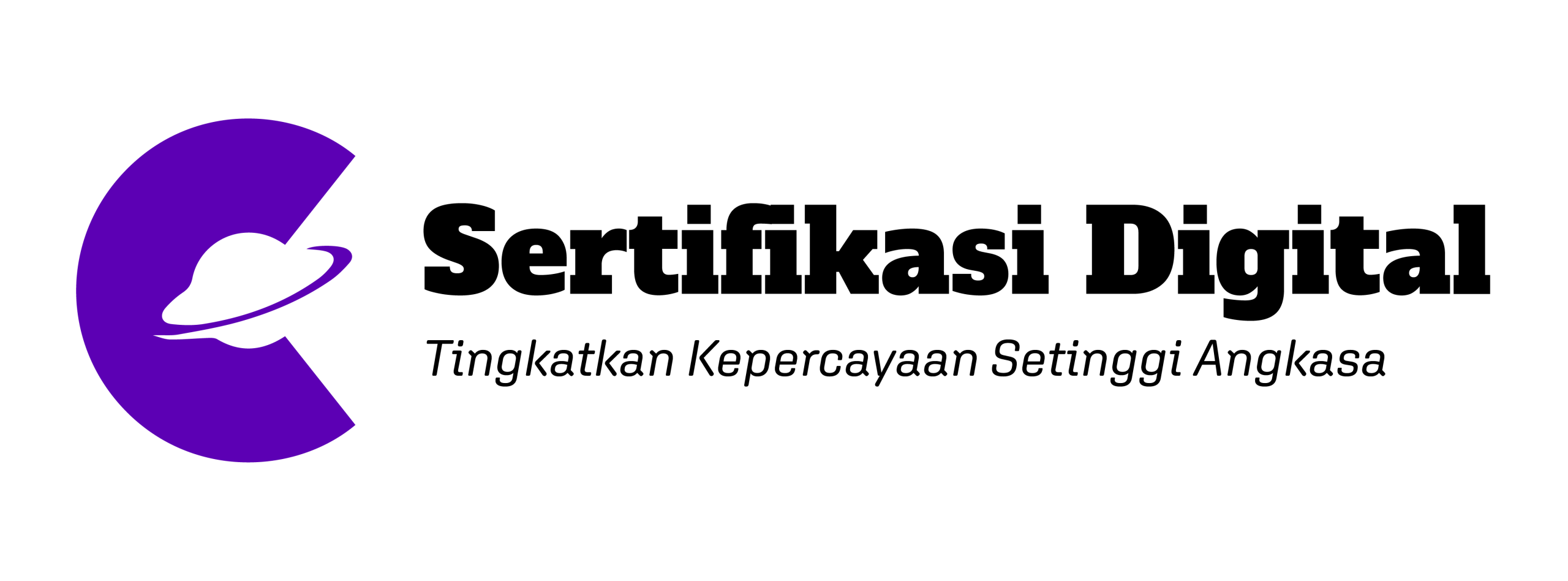

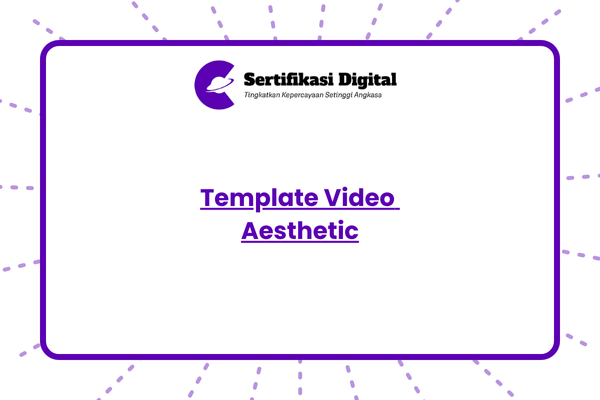






Leave a Comment